程序员必备几款软件(实用、开源)
文章目录
- Notepad++ (包含多种语言语法的文本编辑器)
- 软件介绍
- 下载链接
- 软件特点
- tiny c compiler(tcc编译器)
- 软件介绍
- 下载链接
- 主要特色
- 使用介绍
- Typora(全能工具箱Markdown编辑器)
- 软件介绍
- 下载地址:
- 常用的简单操作
- ==Typora快捷键整合==
Notepad++ (包含多种语言语法的文本编辑器)
软件介绍
程序员必备的文本编辑器,软件小巧高效,支持27种编程语言,兼容C,C++ ,Java ,C#, XML, HTML, PHP,JS 等,
Notepad++ 可完美地取代微软的记事本。
下载链接
http://www.188soft.com/soft/906144.html
软件特点
这是 Windows 记事本一个最好的替换产品,优于Windows记事本的一个文本编辑器,完全免费且开源,对于不同的编程语言可以实现语法高亮,代码折叠以及宏,起可定制性非常强。
主要特点包括:
自动完成
语法高亮
拖放特性
搜索
缩放
tiny c compiler(tcc编译器)
软件介绍
tiny c compiler又称tcc编辑器,是一款小巧好用的编程工具,具有操作简单,编译速度快的特点,支持最新的C语言国际标准,无需与其它外部的汇编器连接就可以进行编译操作。
其编译速度要比lua快很多,使用tcc的最大好处就是可以把不变的代
码用C来实现,把经常要改变的逻辑等用tcc来实现
下载链接
下载链接:https://pan.baidu.com/s/1HjzppiEup1fKpxuOiRq_4A
提取码:gqis
主要特色
小
你可以在任何机器上使用该编译器编译C语言,一个完整的包括C语言预处理器,C语言编译器,C语言汇编器和C语言的连接器在内的tcc可执行程序只有100KB左右大小。
快
tcc在生成X86代码时没有字节头部开销,编译速度要比gcc快几倍。
无限制
任何C语言动态库都可以被直接引用,ISOC99的绝大多数标准也可自由使用。
安全
由于内在可选的内存和边界检查,将会减少很多潜在的安全漏洞。
使用介绍
(1)首先我准备了一个.c的源文件。
#include
int main()
{
printf("Hello, world !\n");
return 0;
}
(2)接下来,使用TCC检验我们的程序是否正确。
将包含tcc.exe的目录添加到系统路径,能够通过计算机的任何位置调用编译器。打开控制台窗口,输入tcc即可看到一些使用命令。
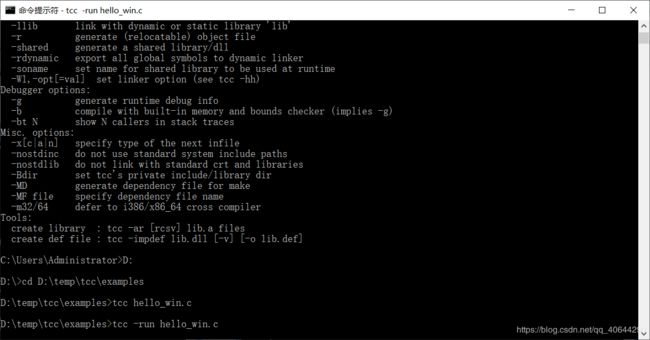
编译链接源代码,生成可执行文件。
打开命令行提示符:“开始”——“运行”(输入cmd)——“确定”
转到.c源代码所在的目录,编译链接源代码:
d:
cd d:\temp\tcc\examples
编译链接的命令是:tcc 源代码文件名(文件名后面的.c千万不可省略,tcc后面一定要有空格);示例如下
编译链接:
tcc hello_win.c
什么动静都没有?
没消息,就是好消息!
你的文件夹下,里面是不是多了一个test.exe的文件
双击这个.exe的可执行文件,看看运行结果。
屏幕上一闪而过?怎么办?
你可以直接在刚才的命令行提示符下面输入test.exe回车来执行这个文件:
tcc hello_win.exe
# 或者
tcc -run hello_win.c
Typora(全能工具箱Markdown编辑器)
软件介绍
Typora是一款轻便简洁的Markdown编辑器,支持即时渲染技术,这也是与其他Markdown编辑器最显著的区别。
即时渲染使得你写Markdown就想是写Word文档一样流畅自如,不像其他编辑器的有编辑栏和显示栏。
Typora 首先是一个 Markdown 文本编辑器,它支持且仅支持 Markdown 语法的文本编辑。在 Typora 官网 上他们将 Typora 描述为 「A truly minimalmarkdown editor. 」。
除了基本的文本编辑体验极佳之外,Typora 还是一个非常优秀的学术文档编辑器。
当然作为一个轻量级的、基于 Markdown 的编辑器,它不能与那些 LaTeX 编辑器相提并论,但它仍支持了许多可用于学术写作的功能。
LaTeX
LaTeX 是一种基于 TeX 的排版系统,由于它易于快速生成复杂表格和数学公式,非常适用于生成高印刷质量的科技和数学类文档。如果你常阅读数学、计算机等领域的学术论文,你一定对 LaTeX 不陌生。
Typora 原生支持 LaTeX 语法,你有两种方式输入 LaTeX 风格的数学公式:
行内公式(inline):用 $ $ 括起公式,公式会出现在行内。
块间公式(display):用( $ $ …$ $ )括起公式(注意 $$ 后需要换行),公式会默认显示在行中间。
下载地址:
http://mydown.yesky.com/pcsoft/107253300.html
常用的简单操作
插入链接
http://www.baidu.com
PS:按住Ctrl点击链接可直接打开。
数学公式(简)
Typora支持加入用LaTeX写成的数学公式,并且在软件界面下用MathJax直接渲染。
LaTeX 是一种基于 TeX 的排版系统,由于它易于快速生成复杂表格和数学公式,非常适用于生成高印刷质量的科技和数学类文档。如果你常阅读数学、计算机等领域的学术论文,你一定对 LaTeX 不陌生。
Typora 原生支持 LaTeX 语法,你有两种方式输入 LaTeX 风格的数学公式:
1.行内公式(inline math),可以在偏好设置中单独打开,由一个美元符号将公式围起来;
$name=\prod \frac{1}{i^2}$
n a m e = ∏ 1 i 2 name=\prod \frac{1}{i^2} name=∏i21
2.行外公式,直接按Ctrl+Shift+M;(双$+回车也可做到),公式会默认显示在行中间
$$name=\prod \frac{1}{i^2}$$
n a m e = ∏ 1 i 2 name=\prod \frac{1}{i^2} name=∏i21
注:上标和下标可以使用数学表达式来获取
引用
+空格 或按快捷键Ctrl+Shift+Q
注释
Markdown将文本转换为 HTML。
注脚
Markdown1
Typora快捷键整合
Ctrl+1 一阶标题 Ctrl+B 字体加粗
Ctrl+2 二阶标题 Ctrl+I 字体倾斜
Ctrl+3 三阶标题 Ctrl+U 下划线
Ctrl+4 四阶标题 Ctrl+Home 返回Typora顶部
Ctrl+5 五阶标题 Ctrl+End 返回Typora底部
Ctrl+6 六阶标题 Ctrl+T 创建表格
Ctrl+L 选中某句话 Ctrl+K 创建超链接
Ctrl+D 选中某个单词 Ctrl+F 搜索
Ctrl+E 选中相同格式的文字 Ctrl+H 搜索并替换
Alt+Shift+5 删除线 Ctrl+Shift+I 插入图片
Ctrl+Shift+M 公式块 Ctrl+Shift+Q 引用
注:一些实体符号需要在实体符号之前加”\”才能够显示
一种编辑格式 ↩︎
